
Michael Fisher
0
2932
420
Vores øjne bliver trukket til et muntert smil på ethvert portrætfoto. Men de fleste af os har ikke et perfekt sæt tandproteser. Et lille gult farve på disse perlehvide kan være distraherende nok til at fjerne noget væk fra udseendet. Det er her Adobe Photoshop skinner.
Du kan bruge en enkel teknik på tre minutter til at bringe gnisten tilbage i tænderne.

Vi arbejder med dette eksempelfoto fra Pixabay.com. Bemærk det livlige smil. Der er intet, der marscherer fotografiet, men vi kan retouchere det for at gøre det endnu bedre.
Trin 1. Opret et vibrationsjusteringslag. Gå til Lag> Nyt justeringslag> Vibrance.
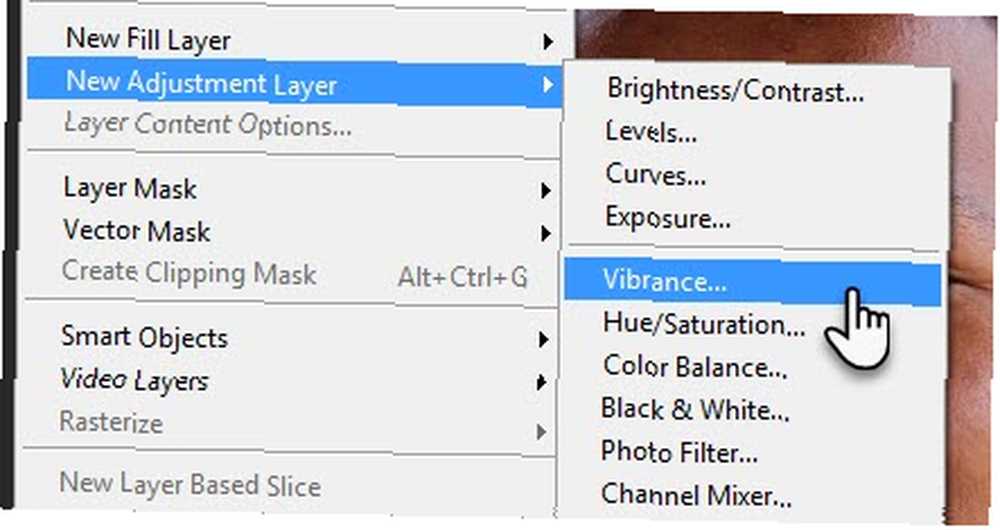
Du kan navngive laget. Det Ejendomme næste boks vises. Reducer vibrationen til “-50” eller “-60“.
Vibrance og mætning er to kontroller, du kan bruge til at kontrollere farve. Mens mætning forbedres hver farve på et foto i samme grad er vibrationen subtilere. Det ændrer intensiteten af de mere dæmpede farver og efterlader de allerede velmættede farver alene. For eksempel forhindrer vibration, at hudfarver bliver overmættede.
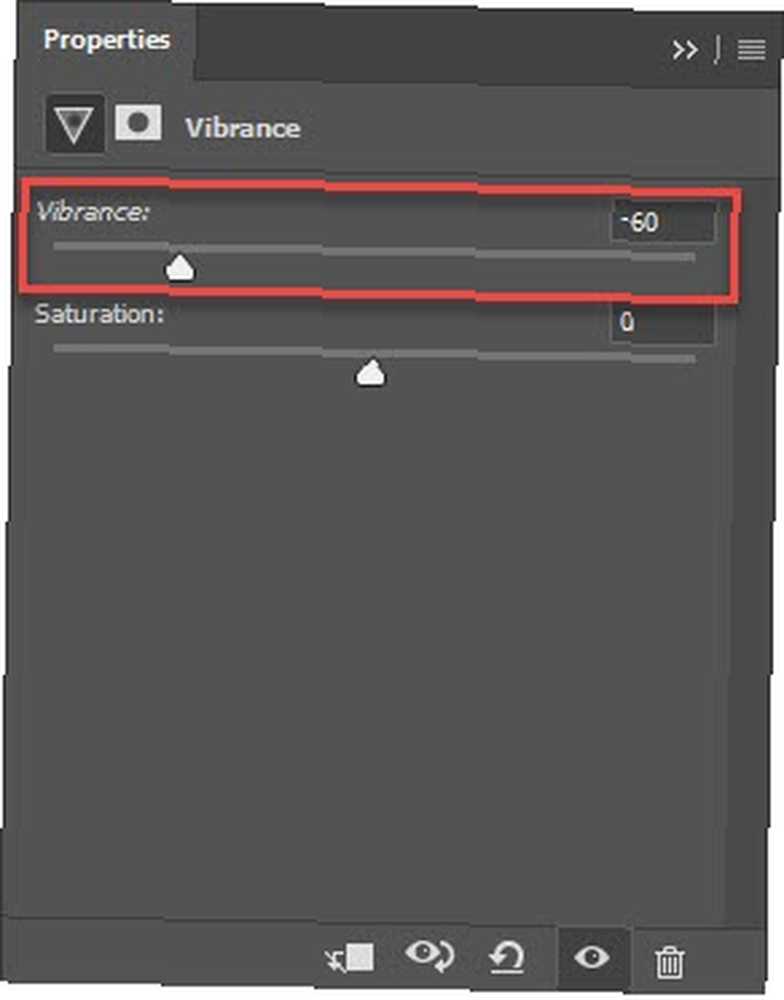
I dette tilfælde flytter vi vibrationen til venstre og indstiller en negativ værdi for subtilt at vaske enhver uønsket farve på tænderne og bringe den tæt på hvidt. Men som du vil se, vil vibrationsindstillingen fjerne farven fra hele billedet, så vi har brug for hjælp fra en Maske for at beskytte resten af billedet og kun påvirke tænderne.
Trin 2. Vælg vibrationslaget i panelet Lag, og vælg det tilhørende Lagmaske.
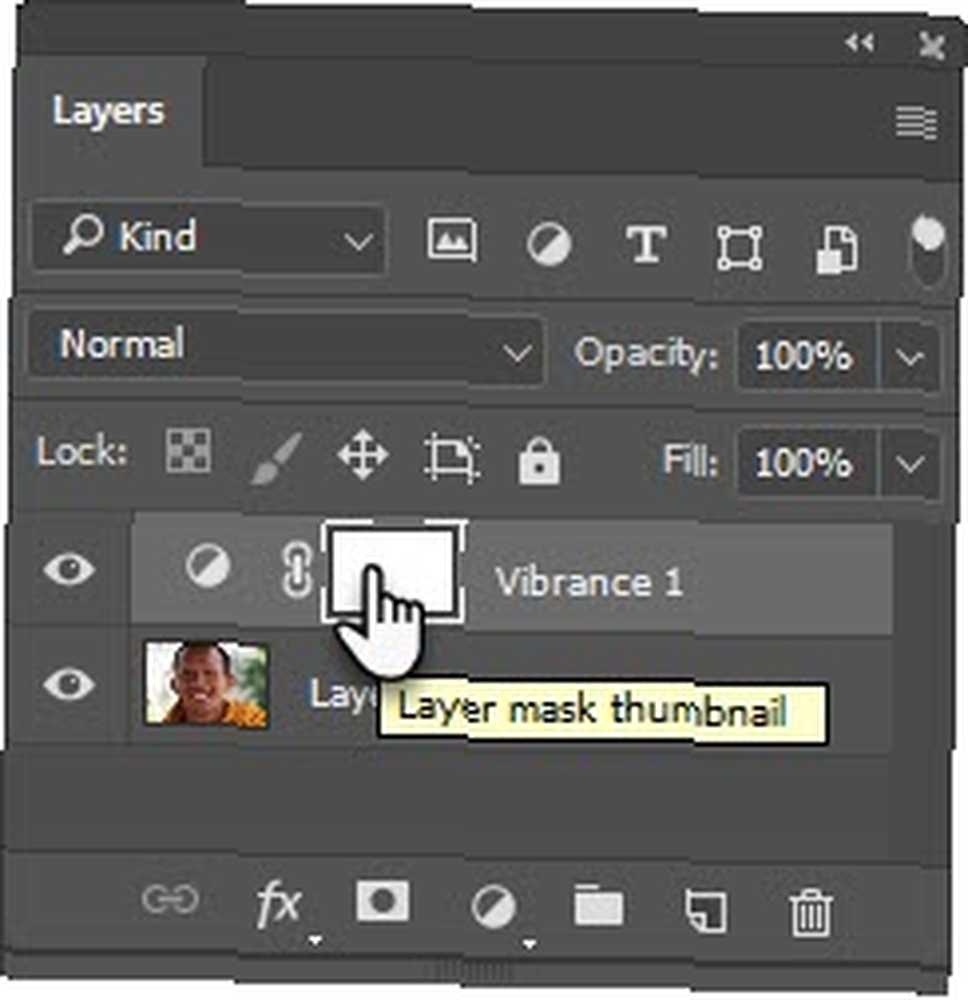
Trin 3. Åbn Egenskaber Panel og klik på Invert-knap for at fylde masken med sort. Når du inverterer en maske, får du fleksibiliteten til anvende en justering på kun en bestemt del af et billede - i dette tilfælde tænderne. Sort skjuler desaturationen på grund af vibrationslaget. At male med hvidt vil afsløre det.
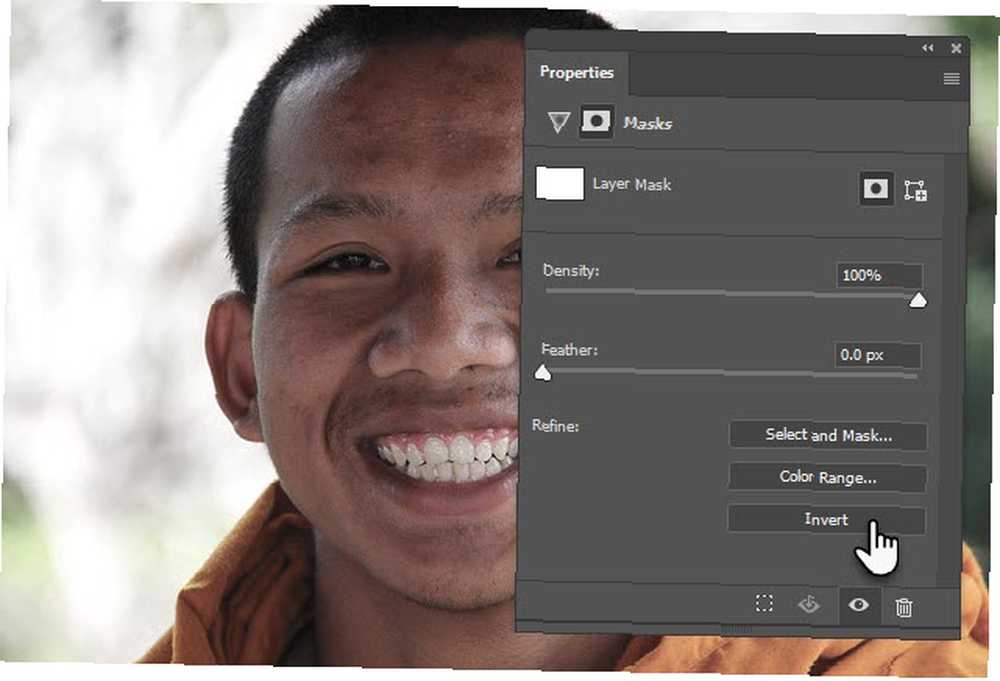
Zoom ind i tænderne med en optimal procentdel (Ctrl + på Windows, Cmd + på Mac).
Trin 4. Vælg en blød kantbørste fra værktøjslinjen. Vælg en passende størrelse til maling over tænderne. Mal nu over tænderne for at gøre det hvidt.

Zoom ud, og kontroller billedet.
Du kan gøre tænderne hvidere med nogle få metoder. Men hvis du er fin med dine portrætter og ønsker at redigere dem hurtigt, så skal denne metode til at blegne tænder tjene dig godt. Denne korte tutorial demonstrerer også de subtile fordele ved vibration frem for mætning. Næste gang skal du bruge vibrationer til at rette almindelige farveproblemer med Photoshop Sådan korrigeres almindelige farveproblemer i Photoshop Sådan rettes almindelige farveproblemer i Photoshop At have rettet farveproblemer er en af de mest almindelige redigeringer, du skal gøre i fotografering. Digitale billeder ser bare ikke godt ud lige ud af et kamera. .
Hvilke problemer møder du med farveportrætter? Lad os finde et par løsninger sammen.
Billedkredit: kurhan via Shutterstock.com











